Videolar, web sitenize hayat vermenin ve etkileşimi artırmanın harika bir yoludur. Ancak, farklı türde videolar oluşturuyorsanız, kullanıcılarınızın en çok hangi tür içeriği sevdiğini bilmek önemlidir.
Yıllar boyunca, videoları izlemek için doğru çözümü bulmak üzere farklı analiz araçlarını test ettik ve sonuçta YouTube kanalımızda bir milyondan fazla takipçi edinmemize yardımcı oldu. Video analizlerini takip ederek, toplam görüntüleme sayısı, izlenme süresi ve daha fazlası gibi metriklerle videolarınızın nasıl performans gösterdiğini görebilirsiniz.
Bu makalede, Google Analytics kullanarak WordPress’te video analizlerini nasıl takip edeceğinizi göstereceğiz. Bu çözüm YouTube, Vimeo ve diğer HTML5 video yerleştirmeleri için çalışır.
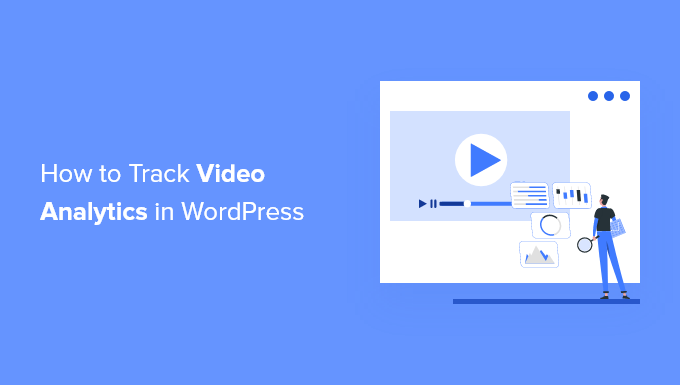
WordPress’te Video Etkileşimini Neden Takip Etmelisiniz?
İçeriğinizevideo eklemek makalelerinizi daha ilgi çekici hale getirir ve insanların sitenizde daha fazla zaman geçirmesine yardımcı olur.
Ancak, WordPress sitenizde birden fazla video varsa, hangi içerik türünün en iyi performansı gösterdiğini ve insanların videolarınızı izleyip izlemediğini nasıl anlarsınız?
Google Analytics’te video etkileşimini izlemek, bu bilgileri ortaya çıkarmanıza yardımcı olabilir.
WordPress web sitenizde kaç kişinin video izlediğini, oynat düğmesine tıklayıp tıklamadıklarını, videonun ne kadarını izlediklerini (izleme süresi) ve daha fazlasını görebilirsiniz.
Bu, kitlenizin ne tür medya içeriğini sevdiğini anlamanıza yardımcı olur. Ardından, benzer konularda daha fazla video oluşturabilir ve kullanıcı katılımını artırmak için aynı formatı ve stili kullanabilirsiniz.
Bununla birlikte, WordPress web sitenizde video analizlerini nasıl izleyebileceğinize bakalım.
Video Eğitimi
Yazılı talimatları tercih ediyorsanız, okumaya devam edin.
WordPress’te Video Analytics Takibini Kurma
WordPress web sitenizdeki videoları izlemenin en kolay yolu MonsterInsights kullanmaktır. Kodu düzenlemeden veya bir geliştirici tutmadan WordPress’te Google Analytics’i kurmanıza yardımcı olan en iyi WordPress analiz çözümüdür.
Google Analytics varsayılan olarak ayrıntılı video analizlerini izlemez.
Ancak MonsterInsights Media eklentisi, YouTube ve Vimeo’dan gömdüğünüz videoları izlemeyi çok kolaylaştırır. Ayrıca WordPress medya kitaplığı aracılığıyla yüklediğiniz HTML 5 videolarını da izler.
Editörün Notu: Genellikle WordPress‘e video yüklemenizi önermiyoruz çünkü çok fazla depolama alanı kullanabilir ve web sitenizi yavaşlatabilir. Bunun yerine YouTube, Vimeo veya diğer en iyi video barındırma sitelerinden birini kullanmanızı öneririz.
Tek bir kod satırına dokunmanıza gerek yok. MonsterInsights, Google Analytics’teki videoları yalnızca birkaç tıklamayla otomatik olarak izler.

Bu eğitimde, Medya eklentisini ve diğer gelişmiş izleme özelliklerini içerdiği için MonsterInsights Pro sürümünü kullanacağız. Ayrıca, denemek ve sitenizde analitik kullanmaya başlamak için kullanabileceğiniz bir MonsterInsights Lite sürümü de vardır.
Öncelikle MonsterInsights eklentisini yüklemeniz ve etkinleştirmeniz gerekir. Daha fazla ayrıntı için lütfen WordPress eklentisi yükleme kılavuzumuza bakın.
Etkinleştirmenin ardından WordPress kontrol panelinizdeki MonsterInsights karşılama ekranına yönlendirileceksiniz. Devam edin ve eklentiyi yapılandırmak ve Google Analytics’i WordPress’e bağlamak için ‘Sihirbazı Başlat’ düğmesine tıklayın.

Google Analytics’in WordPress’e nasıl ekleneceğine ilişkin adım adım kılavuzumuzu takip edebilirsiniz.
Ardından, WordPress yönetici alanınızdan Insights ” Eklentiler bölümüne gitmeniz ve ardından ‘Medya’ eklentisine ilerlemeniz gerekir.
Devam edin ve ‘Yükle’ düğmesine tıklayın; eklenti daha sonra yüklenecek ve etkinleştirilecektir. ‘Durum’un ‘Yüklü Değil’den ‘Aktif’e değiştiğini göreceksiniz.

Eklenti etkin olduğunda, WordPress yönetici panelinde Insights ” Ayarlar bölümüne gitmeniz yeterlidir.
Buradan ‘Yayıncı’ sekmesine gitmeniz yeterlidir.
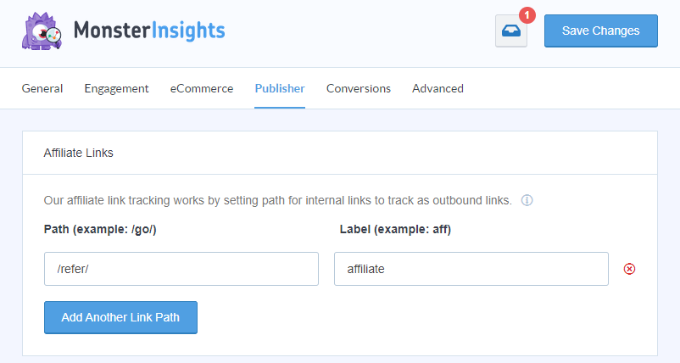
Bundan sonra, ‘Medya Takibi’ bölümüne ilerleyebilirsiniz.
HTML 5, YouTube ve Vimeo videolarını izlemek için geçişlerin etkinleştirileceğini fark edeceksiniz.
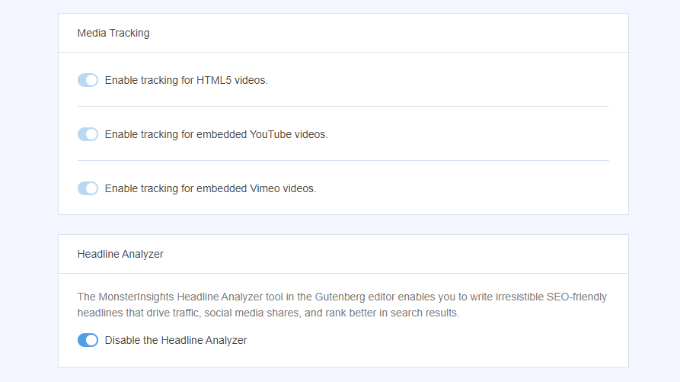
MonsterInsights artık WordPress sitenizdeki videoları izlemeye başlayacaktır.
Şimdi video analiz izleme verilerinizi nasıl görüntüleyebileceğinizi görelim.
WordPress Video İzleme Verilerinizi Görüntüleme
MonsterInsights, WordPress panonuzun içinde bir rapor göstererek hangi videoların en iyi performansı gösterdiğini görmenizi çok kolaylaştırır.
WordPress panonuzdan Insights ” Reports bölümüne gidin ve Media sekmesine gidin.
Web sitenizdeki video oynatımlarının bir grafiğini göreceksiniz.
Aşağı kaydırırsanız, her videonun ayrıntılarını görüntüleyebilirsiniz.

Rapor, video oynatma sayısını, ortalama izleme süresini, tamamlanma oranını ve daha fazlasını gösterecektir.
Google Analytics’te Medya İzleme Raporunu Görüntüleme
Video analiz verilerini Google Analytics 4‘te de görüntüleyebilirsiniz.
Hesabınıza giriş yapın ve ardından soldaki menüden Engagement ” Events ‘e gidin.

Artık videolar da dahil olmak üzere sitenizdeki tüm etkinlikleri göreceksiniz. Örneğin, ‘video-youtube’, ‘video-vimeo’ veya ‘video-html’ gibi etkinlikleri görüntüleyebilirsiniz.
Web sitenize bir YouTube kanalı yerleştirerek veya bir video galerisi oluşturarak daha fazla video görüntülemesi elde etmeyi de deneyebilirsiniz.
Umarız bu makale WordPress’te video analizlerini nasıl takip edeceğinizi öğrenmenize yardımcı olmuştur. WordPress sitenizin ziyaretçilerini nasıl takip edeceğinize ve WordPress için en iyi popüler yazı eklentilerine ilişkin kılavuzumuza da göz atabilirsiniz.
If you liked this article, then please subscribe to our YouTube Channel for WordPress video tutorials. You can also find us on Twitter and Facebook.





Have a question or suggestion? Please leave a comment to start the discussion.